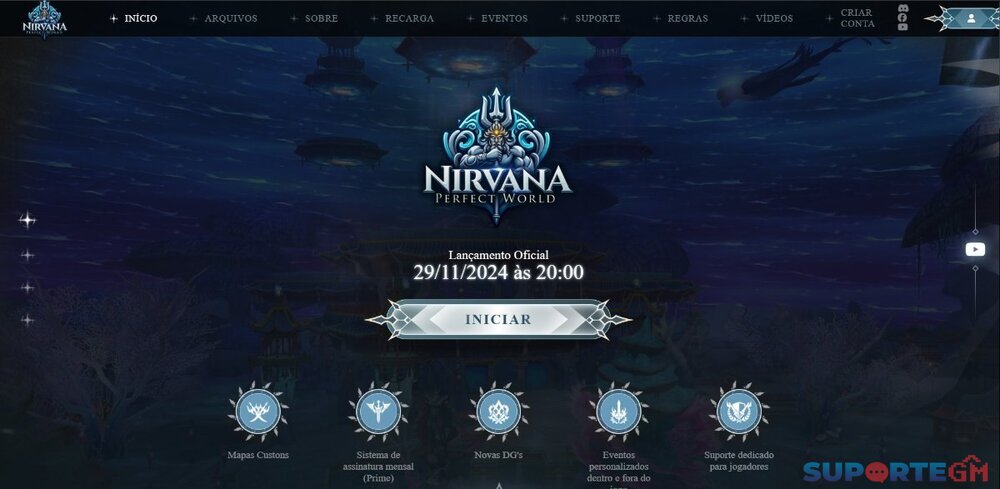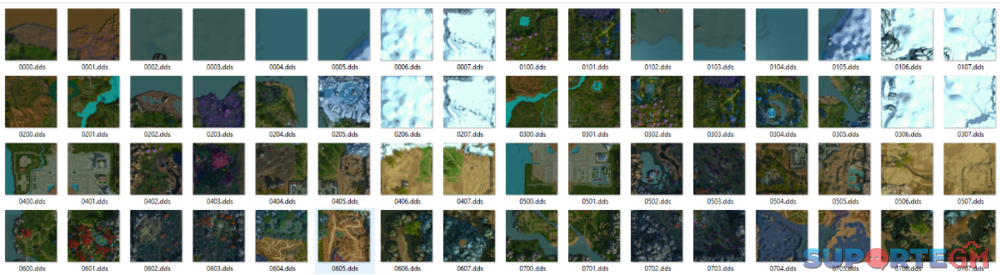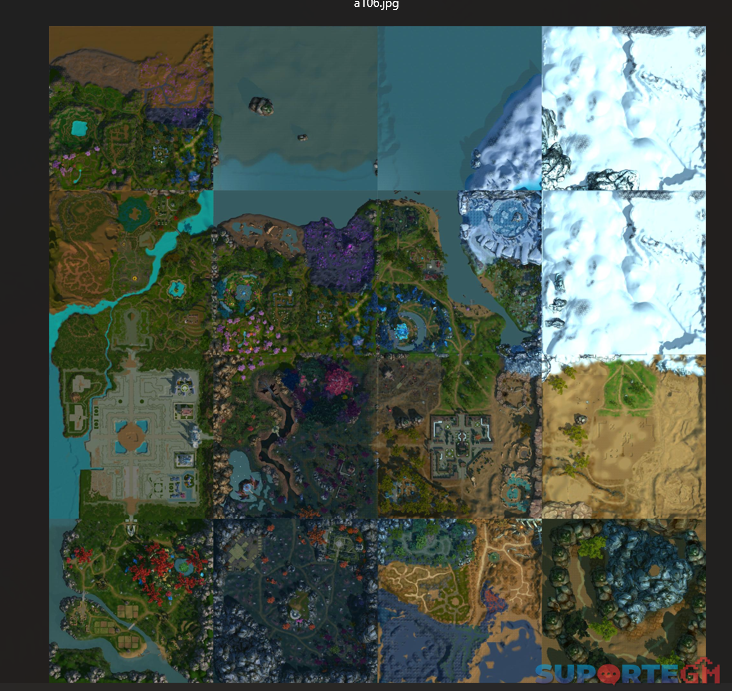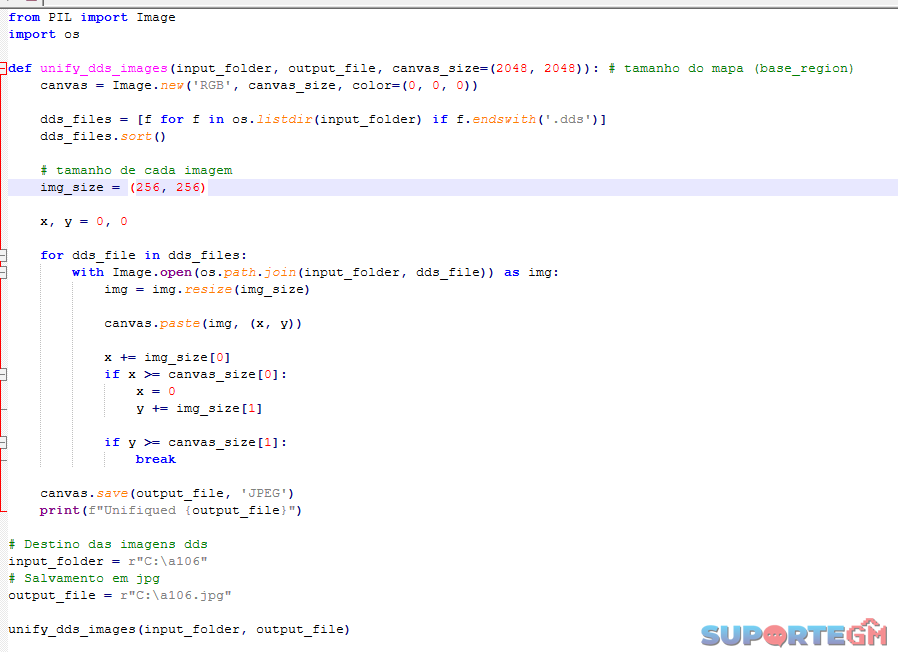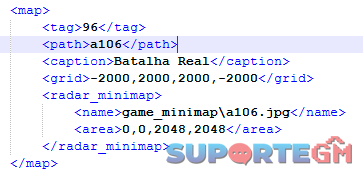Os Melhores
Conteúdo popular
Mostrando conteúdo com a maior reputação em 08/02/25 in todas as áreas
-
Olá a todos, estou buscando trazer tutoriais de coisas mais complexas, para que desenvolvedores que estão começando a pouco tempo, possa crescer ainda mais seu conhecimento. Vim trazer algo que poucos tem conhecimento e também tiveram curiosidade de saber, sobre mapas e sobre fixação de mapas. Quando eu construi o New History em 2018, eu customizei ele ao máximo e com isso eu aprendi bastante a trabalhar com mapas e me foi despertado muita curiosidade sobre. Hoje trabalhando com as novas versões, eu tive que adicionar na minha build mais de 25 mapas e vim ensinar vocês como adicionar novos mapas no servidor da forma correta (gs.conf). Lembrando, que todo o sistema de exportação e downgrade não precisa ser ensinado, pois há uma ferramenta perfeita para esse trabalho do Steve Langley (Skype: narrowengineer), o AngelicaMapEditor. Só deixando um adendo, a ferramenta não gera npcgen.data, path.sev e arquivos de configuração dos mapas (Sem esses, os mapas não ligam), então recomendo antes de tudo, clonar um existente (Limpo) e adicionar os novos arquivos exportados. Agora vamos para o que interessa! Vou usar como exemplo o mapa:a101 (is101). Você precisará abrir o arquivo instance.txt (element/configs.pck/instance.txt) e gs.conf (PWServer/gamed/gs.conf) Estando com os dois abertos, você irá pesquisar no instance.txt: "a101" Estará mais ou menos assim: ////////////////////////////////////////////////////////////// "北陆-蜃渊雪国遗址" { 91 "a101" // path "loading/a101" // loading background 2,2 // row, column 0 "r0_0-c1_1-l0.cfg" {} 0 } ////////////////////////////////////////////////////////////// Somente disso que precisaremos. Informações que iremos precisar para o servidor: 91 = ID do mapa (tag) “a101” = nome do mapa 2,2 = Row / Colum Sempre bom lembrar que esses valores podem alterar dependendo de qual mapa você irá utilizar, então não se apegue a isso. Agora vamos para o gs.conf Ensinamento básico, se você reparar: São 2 tipos de mapas: world_servers e instance_servers. O que você precisa definir primeiro é isso, se será um mapa aberto (world_servers), ou se será uma dungeon ( quando desmonta o grupo todo mundo é expulso e ela reseta) instance_servers. Bem, escolhendo isso, você irá definir como vamos solicitar esse mapa depois do último mapa definido em world_servers ou instance_servers, ficando assim: world_servers = gs01;/*imagine vários mapas definidos*/;is101; Então você percebeu que vamos chamar nosso mapa de is101, mas você pode colocar qualquer nome (nessa etapa e nas demais definições), exemplos: zd411, ab587, z57… Como você é inteligente e já percebeu, eu defini meu mapa como um mapa aberto, ou seja, um world_server. Agora você vai terminar de configurar seu mapa, no final do arquivo gs.conf. Estarei explicando logo após o código. ;----------------------------------------------------------------------------------------------------- [World_is101] ;-------- Se o seu mapa é um world_servers World_Nome, caso contrário Instance_Nome ----- index = 126 tag = 91 base_path = a101/ limit = allow-root; grid = {80,80,25,-1000.0,-1000.0} base_region = {-1024.0,-1024.0} , {1024,1024.0} local_region = {-1024.0,-1024.0} , {1024,1024.0} cid = 0,2,13 [Terrain_is101] ;-------- Mude o Nome ----- szMapPath = map nAreaWidth = 512 nAreaHeight = 512 nNumAreas = 4 ;----- Normalmente é uma soma de Cols + Rows (Salvo exceções) nNumCols = 2 ;----- Numero de Columns no instance.txt nNumRows = 2 ;----- Numero de Rows no instance.txt vGridSize = 2.0f vHeightMin = 0.0f vHeightMax = 800.0f [MsgReceiverTCP_is101] ;-------- Mude o Nome ----- type = tcp listen_addr = INSTANCE101:12009 ;-------- Caso seja localhost, declare, mas lembre sempre de alterar a porta por exemplo 12010,12011.. ----- so_sndbuf = 16384 so_rcvbuf = 16384 tcp_nodelay = 1 listen_backlog = 10 [MsgReceiverUNIX_is101] ;-------- Mude o Nome ----- type = unix listen_addr = /tmp/gssock_is101 ;-------- Mude o Nome ----- so_sndbuf = 16384 so_rcvbuf = 16384 listen_backlog = 10 ;----------------------------------------------------------------------------------------------------- Bem, essa é a configuração do mapa a101. Tudo dependerá do tamanho do row e da column que pegamos na instance.txt Primeiro de tudo, você terá que adicionar um Index, lembrando, esse valor não pode ser igual outro mapa existente (dará conflito e os dois serão desligados), então use um valor depois do último mapa configurado, lembre-se também, que esse valor não pode passar de 128 (na 1.5.5), caso contrário, os monstros e npcs afundam no mapa. ( Usei 126). você terá que adicionar o id (Tag) para o ID do mapa no instance.txt, se o ID tiver errado (diferente do client), você toma disconnect ao tentar acessar o mapa. ( Usei 91). base_path é o caminho onde está o seu mapa, nesse caso, você altera apenas o nome ( Usei a101/ ). limit são variáveis de liberações do mapa, segue os exemplos em um fórum externo: [Conteúdo Oculto] Grid ( Como definir o valor ): O valor de Grid dependerá do seu Row / Column. Exemplos: Se o mapa for 2 / 2: 80,80,25,-1000,-1000 Se o mapa for 3 / 3 120,120,25,-1500,-1500 Se o mapa for 4 / 4: 160,160,25,-2000.-2000 Os exemplos acima são bem explicativos, caso não entendeu, basicamente: Você vai multiplicar o valor de grid x 25, ele dará o resultado total, ou seja: 80 x 25 = 2000. 2000 / 2 = 1000, então nesse caso: -1000, -1000. 120 x 25 = 3000. 3000 / 2 = 1500, então nesse caso: -1500, -1500. Assim por diante. base_region e local_region, você consegue esse valor através do AngelicaMapEditor. Os demais valores importantes de serem configurados eu deixei comentário no exemplo acima. Em caso de dúvidas fique à vontade em perguntar.2 pontos
-
Uma versão muito inicial do meu Editor de Lista de Ícones (C#), baseado no editor de lista de ícones do Alex. 📂 Gerenciamento de Pacotes de Ícones: Carregue, visualize e edite pacotes de ícones DDS com metadados de texto ✏️ Edição de Ícones: Renomeie ícones, adicione novos ícones e modifique a estrutura do pacote 💾 Múltiplos Formatos de Exportação: Salve ícones como arquivos PNG, BMP ou JPG 🔄 Operações em Lote: Divida pacotes em arquivos individuais ou combine arquivos em pacotes Eu disponibilizei isso gratuitamente para todos, e espero que, quando alguém resolver usar ou modificar, também compartilhe de graça com os outros. Esse é o meu único desejo. IconListEditor.7z1 ponto
-
Está pronto para montar seu próprio servidor de Perfect World privado? Neste vídeo completo, eu te mostro como instalar do zero todo o servidor Perfect World, com passo a passo detalhado, ideal tanto para iniciantes quanto para quem já tem alguma experiência! 📦 O que você vai aprender: Instalação completa do servidor PW Private Arquivos necessários e bibliotecas (libs) atualizadas Configuração do PWAdmin Criação de conta e acesso de GM Ajustes no cliente e configuração de IPs para conexão 💻 Tudo testado e funcionando, explicado de forma simples e direta! 📁 Todos os arquivos e comandos que você precisa estão organizados para facilitar sua vida. ⚠️ Assista até o final para não perder nenhum detalhe importante! ✅ Dê like, comente e inscreva-se no canal para mais tutoriais sobre Perfect World e desenvolvimento de servidores privados!1 ponto
-
1 ponto
-
Boa tarde, estou limpando meu computador e vou anexar algumas coisas interessantes que fui fazendo ao longo dos anos para facilitar meu trabalho de desenvolvimento. Essa ferramenta eu usei na minha versão 1.5.5 para trabalhar com mapas. Complementando o tutorial: Além de você conseguir o tamanho correto dos mapas base_region e local_region, você conseguirá unificar os minimaps para usar em ferramentas como: editor de region, precinct, path, npcgen e afins. A ferramenta transforma isso: Em isso: A ferramenta é em python, e não fiz uma interface, você precisa ter o python instalado em seu PC (só dar um google). E instalar a lib pillow: Use alguma dessas opções: Depois basta configurar: Na própria imagem tem as descrilções. Se você perceber cada minimapa (surfaces/minimaps) tem 256x256 pixels, Para saber o tamanho do mapa, você precisará multiplicar 256 pela quantidade de imagens até a borda do mapa, isso você poderá fazer visualmente com base na imagem do ingame. No meu caso no a106 foram 8 horizontal, e 8 na vertical, então ficou 8x256² = 2048x2048, mas se for 512x512 você coloca ali, se for 1024x1024.. assim por diante. Salve e dê o comando usando CMD do windows: ou Pronto, sua imagem estará pronta, dai você conseguirá usar nos programas que informei acima. Basta você configurar como o exemplo que dei acima no arquivo de configuração xml. Nota que o meu mapa está -2000, porque mapas acima de 1024 eu costumo usar 1000, 2000 e afins, para tirar um pouco a borda do mapa. Mas você pode sim usar -2048, porque é o limite do mapa. Baixar a ferramenta: unify.py1 ponto
-
script instalar firewall ufw também vendo um mais avançado entra contato comigo discord master9028 ufw.sh1 ponto
-
COMO CRIAR UM SERVIDOR DE PERFECT WORLD VERSÃO 173 ASCENSÃO SELVAGEM EM 2024 PASSO A PASSO - ANDARILHO "HOW TO CREATE A PERFECT WORLD SERVER 173 IN 2024, ANY VERSION, STEP BY STEP, EASY AND PRACTICAL 🫡" 🚨ATENÇÃO: LINKS PARA DOWNLOADS AQUI! (Créditos pelo link Wilkson) Cliente Perfect World v173: CLIQUE AQUI Correção do cliente para BR: CLIQUE AQUI (Créditos pela OVA PV, instalação do pwadmin IWEBGM) OVA IWEBGM VBOX: CLIQUE AQUI1 ponto
-
#!/bin/bash # Define as variaveis de cores RED='\e[91m' GREEN='\e[92m' YELLOW='\e[93m' RESET='\e[0m' # Atualiza o sistema echo -e "${YELLOW}Atualizando o sistema...${RESET}" sudo apt-get update -y >/dev/null 2>&1 echo -e "${GREEN}Sistema atualizado.${RESET}" # Verifica se o sistema está executando Ubuntu 20.04 if [ "$(lsb_release -rs)" != "20.04" ]; then echo -e "${RED}Este script so pode ser executado no Ubuntu 20.04.${RESET}" exit 1 fi # Função para verificar se um pacote está instalado package_installed() { dpkg -s "$1" >/dev/null 2>&1 && return 0 || return 1 } # Função para instalar um pacote install_package() { if dpkg --print-architecture | grep -q "i386"; then PACKAGE="$1:i386" else PACKAGE="$1" fi if package_installed "$PACKAGE"; then echo -e "${GREEN}O pacote $PACKAGE ja esta instalado.${RESET}" else echo -e "${YELLOW}Instalando o pacote $PACKAGE...${RESET}" if sudo apt-get install -y "$PACKAGE" >/dev/null 2>&1; then echo -e "${GREEN}O pacote $PACKAGE foi instalado com sucesso.${RESET}" else echo -e "${RED}Falha ao instalar o pacote $PACKAGE.${RESET}" exit 1 fi fi } # Função para configurar mariadb e criar um novo usuario configure_mariadb() { echo -e "${YELLOW}Configurando MariaDB...${RESET}" # Gera uma senha aleatoria PASSWORD=$(head /dev/urandom | tr -dc A-Za-z0-9 | head -c 13 ; echo '') # Executa comandos SQL sudo mysql -u root <<-EOF >/dev/null 2>&1 CREATE USER 'admin'@'%' IDENTIFIED BY '$PASSWORD'; GRANT ALL PRIVILEGES ON *.* TO 'admin'@'%'; FLUSH PRIVILEGES; EOF echo -e "${GREEN}Usuario 'admin' criado.${RESET}" # Salva o usuario e senha em um arquivo na pasta raiz do linux echo "Usuario: admin" | sudo tee /root/mariadb_admin_credentials.txt >/dev/null 2>&1 echo "Senha: $PASSWORD" | sudo tee -a /root/mariadb_admin_credentials.txt >/dev/null 2>&1 echo -e "${GREEN}O usuario e a senha foram salvos em /root/mariadb_admin_credentials.txt.${RESET}" # Configura mariadb para permitir conexoes remotas echo "bind-address = 0.0.0.0" | sudo tee -a /etc/mysql/mariadb.conf.d/50-server.cnf >/dev/null 2>&1 sudo service mariadb restart echo -e "${GREEN}MariaDB configurado para permitir conexoes remotas.${RESET}" } # Lista de pacotes a serem instalados system_tools=("htop" "curl" "wget" "ipset" "net-tools" "tzdata" "ntpdate") development=("make" "gcc" "g++" "libssl-dev" "libcrypto++-dev" "libpcre3" "libpcre3-dev" "libtesseract-dev" "libx11-dev" "gcc-multilib" "libc6-dev" "build-essential" "gcc-multilib" "g++-multilib" "libtemplate-plugin-xml-perl" "libxml2-dev" "libxml2") java_mono=("openjdk-11-jre" "mono-complete") archive_tools=("p7zip-full") libraries=("libpcap-dev") database=("mariadb-server" "mariadb-client") php_apache=("apache2" "php7.4" "php-cli" "php-common" "php-curl" "php-gd" "php-mbstring" "php-mysql" "php-xml" "php-xmlrpc" "php-soap" "php-intl" "php-zip" "php-bcmath" "php-json" "php-tidy") # Instala ferramentas do sistema for package in "${system_tools[@]}"; do install_package "$package" done # Instala ferramentas de desenvolvimento for package in "${development[@]}"; do install_package "$package" done # Instala Java e Mono for package in "${java_mono[@]}"; do install_package "$package" done # Instala ferramentas de arquivo for package in "${archive_tools[@]}"; do install_package "$package" done # Instala bibliotecas for package in "${libraries[@]}"; do install_package "$package" done # Instala banco de dados for package in "${database[@]}"; do install_package "$package" done # Instala PHP e Apache for package in "${php_apache[@]}"; do install_package "$package" done # Configura MariaDB e cria um novo usuario configure_mariadb service apache2 restart echo -e "${GREEN}Instalacao concluida!${RESET}" install-ubuntu20.04.sh1 ponto
-
1 ponto
-
Desde que o centos 7 atingiu seu EOL. precisamos consertar seus repositórios para que você continue usando e instalando coisas em seu sistema operacional use o comando: sudo nano /etc/yum.repos.d/CentOS-Base.repo modifique o arquivo usando o seguinte abaixo, salve e feche: [base] name=CentOS-7 - Base baseurl=[Conteúdo Oculto] gpgcheck=1 gpgkey=file:///etc/pki/rpm-gpg/RPM-GPG-KEY-CentOS-7 [updates] name=CentOS-7 - Updates baseurl=[Conteúdo Oculto] gpgcheck=1 gpgkey=file:///etc/pki/rpm-gpg/RPM-GPG-KEY-CentOS-7 [extras] name=CentOS-7 - Extras baseurl=[Conteúdo Oculto] gpgcheck=1 gpgkey=file:///etc/pki/rpm-gpg/RPM-GPG-KEY-CentOS-7 [centosplus] name=CentOS-7 - Plus baseurl=[Conteúdo Oculto] gpgcheck=1 enabled=0 gpgkey=file:///etc/pki/rpm-gpg/RPM-GPG-KEY-CentOS-7 por último execute os seguintes comandos: sudo yum clean all sudo yum makecache sudo yum update alternativamente, você pode usar o script que anexei abaixo depois você deve estar pronto para ir. NOTA: esta é apenas uma solução temporária, é melhor atualizar para uma distribuição mais recente ou usar alternativas. update-repos.sh1 ponto
-
Esse vídeo vai lhe ensina como criar um novo npc, onde colocar, criar missão e adicionar requisitos como matar mobs e boos, e adicionar uma premiação. Download da missão diária: Clique Aqui1 ponto
-
1 ponto
-
🚨ATENÇÃO: LINKS DE DOWNLOADS CLIQUE AQUI #PW #perfectworld Esse vídeo vai lhe ensina como configurar uma maquina virtual no seu computador para criar um servidor private de perfect world, o passo a passo. HOW TO CREATE A PERFECT WORLD SERVER ANY VERSION STEP BY STEP1 ponto
-
Abra os arquivos .data no editor para visualizar suas versões respectivas. Em seguida, compare esses arquivos .data com os que estão em funcionamento no PWServer. É provável que as versões sejam diferentes; nesse caso, você pode converter os .datas para a versão que esta funcionando usando o próprio editor. Eu tenho esses limpos aqui, tente ai (dentro tb tem os gshop-serverside) data155.zip1 ponto
-
Esse sistema foi feito pelo Leo B2host é só criar um cron em php e seja feliz. <?php /** ** Programado por Leandro Hermes - [Conteúdo Oculto] **/ $config = array ( // Configs 'host' => '127.0.0.1', // Host 'port' => '29300', // Port // Chat ID: [0] - Common; [1] - World; [2] - Group; [3] - Faction; // Chat ID: [4] - Private; [6] - Info; [7] - TRADE; [9] - System; [10]- NoChat; [12] - Horn 'chatid1' => '9', // Chat ID #1 // Role ID in Message to Chat 'roleid1' => '', // Role ID #1 | You can empty ID | ID -1 = : // Message to Chat 'message1' => "mensagem que sera falado no chat GM" , // Message #1 | No Message - Do not go ); function socketsend($data, $ip,$port) { if(!@$sock=socket_create(AF_INET, SOCK_STREAM, SOL_TCP)) {throw new Exception("Erro ao conectar no servidor do pw"); exit();} socket_connect($sock,$ip,$port); socket_set_block($sock); socket_send($sock, $data, 8192, 0); socket_recv($sock, $buf, 8192, 0); socket_set_nonblock($sock); socket_close($sock); return $buf; } function cuint($data) { if($data < 64) return strrev(pack("C", $data)); else if($data < 16384) return strrev(pack("S", ($data | 0x8000))); else if($data < 536870912) return strrev(pack("I", ($data | 0xC0000000))); return strrev(pack("c", -32) . pack("i", $data)); } function PackString($data) { $data = iconv("UTF-8", "UTF-16LE", $data); return cuint(strlen($data)).$data; } function PackOctet($data) { $data = pack("H*", $data); return cuint(strlen($data)).$data; } function gameChat($user,$msg,$chan,$host,$port) { $System = pack("C*",$chan); $Emotion = pack("C*",0); $Char = pack("N*",$user); $Message = PackString($msg); $data = PackOctet(''); $Packet = $System.$Emotion.$Char.$Message.$data; $Data = cuint(120).cuint(strlen($Packet)).$Packet; socketsend($Data, $host,$port); } // comment out what you dont use gameChat($config['roleid1'],$config['message1'],$config['chatid1'],$config['host'], $config['port']); ?> avisoBroadcast-unico.php1 ponto
-
Essa ferramenta ou script me ajudou muito no passado, e para você que ainda gosta de usar a CPW convencional vai lhe ajudar muito a evitar uma quantidade grande de criação de chaves e arquivos grandes. Para criar o cup é só jogar os arquivos na pasta cupfiles! cup.rar1 ponto
-
Como Instalar no ubuntu Verificação dos seguintes programas instalado na maquina. Comando: apt-get install openjdk-6-jre (Java essencial para o CPW) Comando: apt-get install apache2 (http pasta www) Comando: apt-get install mysql-server (Database) Após efetuar o download, jogue-o na pasta (cd /var/www) do seu Virtual Box ou Dedicado. Ao colocá-lo, (caso você não tenha) baixe o pacote de extrair .rar, utilizando o seguinte comando.: apt-get install unrar e para extrai-lo unrar x patcher.rar Quando você terminar de extrair, será criado uma pasta com nome de CPW, beleza! Até ai está tudo bem. Vamos fazer algo, que em muitos tutoriais não é dito, sobre a permissão de visualização. Que sempre deixam ela com 0777 ou 0755 e assim, você vai ser hackiado facilmente. Você irá da os comandos à seguir em seu terminal (puTTy) Obs: Certifique-se que você está no diretório (cd /var/www/CPW) Após isso: chmod -R 0700 config chmod -R 0755 files chmod -R 0755 lib chmod -R 0755 log chmod -R 0755 pw-cpw.jar chmod -R 0755 README chmod -R 0755 cpw Beleza! Agora vamos instalar ele. Acredito que você, já muito inteligente terá o phpmyadmin instalado em sua máquina. Caso não tenha, baixe-o. apt-get install phpmymadmin Logue-se no phpmyadmin e crie um novo banco de dados com nome de "files" não é necessário ser esse nome, poderá ser qualquer um à seu gosto. Volte ao terminal SSH (puTTy) e digite ./cpw install Quando você dér esse comando ele irá pedir as configurações do seu MYSQL(Database) é fácil, e você, claro, já sabe oque é. =] 1° - IP deixe localhost 2° - Usuário MYSQL e geralmente o padrão é "root" 3° - A senha do MYSQL. 4° - Database, é o nome que você criou, igual eu disse ali encima. "Logue-se no phpmyadmin e crie um banco de dados com nome de "files" digite o nome que você pôs. Agora, entre no WinSCP e vá até a pasta cd /var/www/CPW/files/CPW você irá vêr 3 diretórios (element/patcher e launcher) crie um novo diretório com nome de "info" e dentro dele crie um arquivo com nome de "pid" e dentro dele digite 101. Beleza. Volte ao putty e digite ./cpw initial Esse comando irá criar a Chave 0 Agora iremos lá na pasta de configuração cd/var/www/CPW/config/patcher.conf Você irá vêr um linha assim.: "remove-files=true" altere "true" para "false" e dê um ctrl s para salvá-lo. Agora, vamos até o nosso client! Vá na pasta config/element/version.sw e deixe assim: 1 0 Salve e volte para a nossa pasta raíz. Vá até a pasta /patcher/server e no arquivo pid deixe pid=101 E salve-o. Agora é umas das partes importantes (updateserver.txt) que irá fazer conexão com o CPW e fazer o download dos arquivos que você ponha para atualizar. E ficará assim: "tutorial" "[Conteúdo Oculto]" O nome poderá ser qualquer um. "pw-patch, patch, cpw" Beleza, vá até a pasta (patcher) e jogue o executável patcher.exe para a pasta cd /var/www/CPW E depois o comando ./cpw x patcher.exe Esse comando irá fazer com que somente esse patcher funcione o CPW. Agora, pegue o patcher.exe do WinSCP e jogue-o na pasta "patcher" do client mesclando o antigo. Como criar uma atualização? Fácil! Você irá vêr 3 pastas (element/patcher e launcher) suponhamos que você queria atualizar o seu elements.data Fácil, vá até a pasta cd /var/www/CPW/files/new/element/ Dentro da pasta element crie um pasta com nome de "data" lá, você coloca os seus arquivos .data. No caso, elements.data Volte no terminal e digite (esteja no diretório padrão) cd /var/www/CPW e digite ./cpw revision Esse comando irá criar uma nova chave contendo o nosso novo elements.data E você irá fazer isso sempre que for atualizar! Detalhe, muito importante! Você que tem problemas com as letras cinesas que ficam "????.ecm/.gfx" na hora de atualizar. É muito fácil resolver! dpkg-reconfigure locales Maaaaaaaaaaaaaaas, tem um porém. Muitos administradores usam "Ubuntu" e não "Debian" que ao invés de atualizar ele gera erros e no debian é só você marcar a opção referente a UTF-8 Já no ubuntu é diferente, você tem que usar o editor vim ou nano para deixá-lo 100% Vá na pasta do CPW digite (locale) você irá vê algo assim LANG=pt_BR LANGUAGE=pt_BR: LC_CTYPE="pt_BR" LC_NUMERIC="pt_BR" LC_TIME="pt_BR" LC_COLLATE="pt_BR" LC_MONETARY="pt_BR" LC_MESSAGES="pt_BR" LC_PAPER="pt_BR" LC_NAME="pt_BR" LC_ADDRESS="pt_BR" LC_TELEPHONE="pt_BR" LC_MEASUREMENT="pt_BR" LC_IDENTIFICATION="pt_BR" LC_ALL= Então, "pt_BR" nunca que irá lê os arquivos interfaces, models etc. digite cd E depois sudo nano /etc/default/locale com esse comando você estará abrindo o editor de texto do linux. Ele vai mostrar a mesma coisa LC CTYPE="pt_BR" blábláblá. Apague TUDO! E cole o seguinte: LANG=en_US.UTF-8 LANGUAGE= LC_CTYPE="en_US.UTF-8" LC_NUMERIC="en_US.UTF-8" LC_TIME="en_US.UTF-8" LC_COLLATE="en_US.UTF-8" LC_MONETARY="en_US.UTF-8" LC_MESSAGES="en_US.UTF-8" LC_PAPER="en_US.UTF-8" LC_NAME="en_US.UTF-8" LC_ADDRESS="en_US.UTF-8" LC_TELEPHONE="en_US.UTF-8" LC_MEASUREMENT="en_US.UTF-8" LC_IDENTIFICATION="en_US.UTF-8" LC_ALL= Após colar isso, dê "CTRL O enter CTRL X" e depois sudo dpkg-reconfigure locales e dê reboot em seu Host! Beleza, agora, na hora de passar as atualizações para o CPW terá de ser em (.7z) Instale os pacote de 7z apt-get install p7zip p7zip-full p7zip-rar lzma lzma-dev e para descompactar 7z x nome_d.7z CPW-www.zip1 ponto
-
Faça o download do sistema, depois de extrair coloque a pasta "broadcaster" na pasta do seu pwserver no dedicado como na imagem. Não esqueça de da o permissão 777 na pasta "broadcaster" e nos arquivo de start_msg.sh e stop_msg.sh. Agora navegue até a pasta "broadcaster" e abra o arquivo start.sh e coloque a senha API que poder de sua escolha. Feche salve. Próximo passo colocar as mensagem de sua preferencia na mesma pasta abra o arquivo message.xml e edite as mensagens a sua maneira salve e feche. Já estamos quase terminando agora nos arquivo que baixou tem uma pasta com nome "api" a mesma você vai coloca na pasta www do seu dedicado. Entre na pasra e abra o arquivo config.php, lembra da senha que colocou no arquivo start? isso mesmo coloque a mesma senha aqui save e feche. Agora é só da o comando e testa. cd /pwserver Ligar: ./start_msg.sh Desligar: ./stop_msg.sh Espero ter ajudado. broadcaster.rar1 ponto

.png.9bb9ea8e98774e663fd240aa7594c5c2.png)